Vaiheittainen opas Mac-salasanan vaihtamiseen
Tietojesi ja henkilökohtaisten tietojesi suojaaminen on ratkaisevan tärkeää nykypäivän digitaalisessa ympäristössä. Yksi tehokkaimmista vaiheista Macin turvallisuuden parantamiseksi on kirjautumissalasanan säännöllinen vaihtaminen ja nollaus. Tämä artikkeli tarjoaa kattavan ja yksityiskohtaisen oppaan kuinka vaihtaa Mac-salasana. Oletpa unohtanut salasanasi tai haluat vain päivittää sen turvallisuuden lisäämiseksi, opas auttaa sinua navigoimaan prosessissa vaivattomasti.

- Osa 1. Vaihda Mac-kirjautumissalasana
- Osa 2. Palauta Mac-kirjautumissalasana
- Osa 3. Paras iPhonen salasananhallinta
- Osa 4. Usein kysytyt kysymykset Mac-salasanan vaihtamisesta
Osa 1. Kirjautumissalasanan vaihtaminen MacBookissa
Jos tiedät Macin nykyisen sisäänkirjautumiskoodin, voit vaihtaa Mac-salasanan helposti. Noudata alla olevia ohjeita vaihtaaksesi kirjautumissalasanan MacBookissa, iMacissa, Mac minissä tai Mac Studiossa.
Vaihe 1Ensimmäinen askel kirjautumissalasanan vaihtamisessa Macissa on salasana-asetusten käyttäminen. Klikkaa Omena logo näytön vasemmassa yläkulmassa, valitse Järjestelmäasetukset avattavasta valikosta ja napsauta sitten Käyttäjät ja ryhmät. Klikkaus Tiedot käyttäjätilisi vieressä ja napsauta sitten Vaihda salasana -painiketta.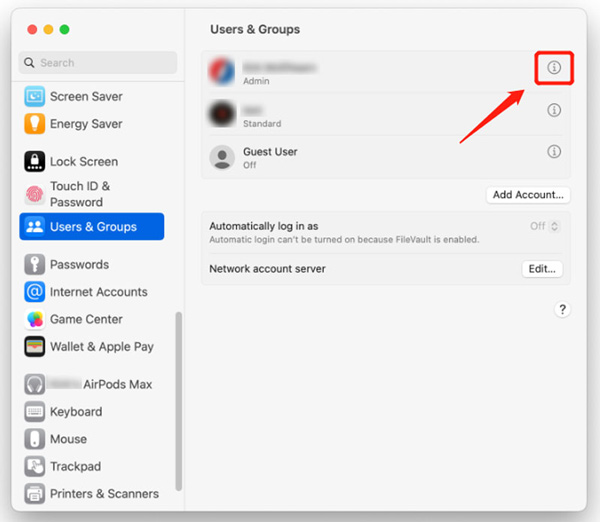 Vaihe 2Sen jälkeen sinua pyydetään antamaan nykyinen Mac-salasanasi. Se varmistaa, että vain valtuutetut käyttäjät voivat muokata salasana-asetuksiaan. Varmista, että Salli käyttäjän nollata salasana Apple ID:n avulla vaihtoehto on rastitettu. Kirjoita Mac-salasanasi Vanha salasana -kenttään ja siirry seuraavaan vaiheeseen.
Vaihe 2Sen jälkeen sinua pyydetään antamaan nykyinen Mac-salasanasi. Se varmistaa, että vain valtuutetut käyttäjät voivat muokata salasana-asetuksiaan. Varmista, että Salli käyttäjän nollata salasana Apple ID:n avulla vaihtoehto on rastitettu. Kirjoita Mac-salasanasi Vanha salasana -kenttään ja siirry seuraavaan vaiheeseen. 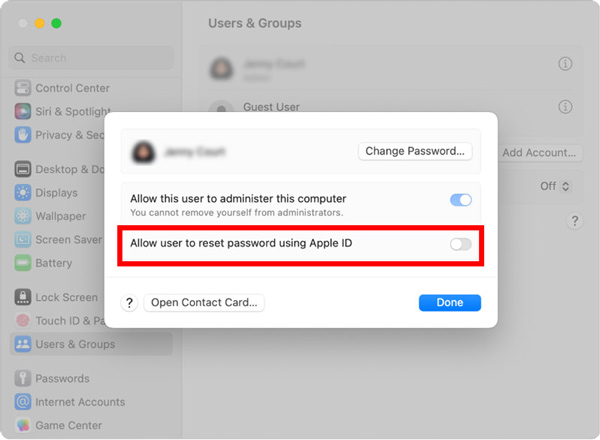 Vaihe 3Kun olet syöttänyt vanhan Mac-salasanan, voit alkaa luoda uutta, vahvempaa salasanaa. Käytä uutta salasanaa, joka on helppo muistaa, mutta muiden vaikea arvata. Vältä henkilökohtaisten tietojen tai yleisten lauseiden käyttöä. Luo uusi Mac-salasana vaatimusten mukaan ja vältä saman salasanan käyttöä useilla alustoilla tai tileillä. Käytä numeroita, isoja ja pieniä kirjaimia, erikoismerkkejä jne. Mac-salasanan luomiseen. Vahvista muutos tarkistamalla tietosi.
Vaihe 3Kun olet syöttänyt vanhan Mac-salasanan, voit alkaa luoda uutta, vahvempaa salasanaa. Käytä uutta salasanaa, joka on helppo muistaa, mutta muiden vaikea arvata. Vältä henkilökohtaisten tietojen tai yleisten lauseiden käyttöä. Luo uusi Mac-salasana vaatimusten mukaan ja vältä saman salasanan käyttöä useilla alustoilla tai tileillä. Käytä numeroita, isoja ja pieniä kirjaimia, erikoismerkkejä jne. Mac-salasanan luomiseen. Vahvista muutos tarkistamalla tietosi. 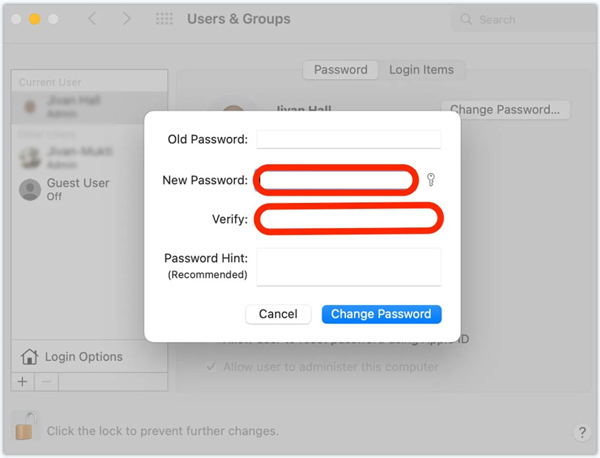 Vaihe 4Kun olet vaihtanut Macin kirjautumissalasanan, on tärkeää päivittää iCloud-avainnipun käyttöoikeus. Se tallentaa kaikki salasanasi eri sovelluksiin. Jatka avainnipun päivitystä seuraamalla ohjeita.
Vaihe 4Kun olet vaihtanut Macin kirjautumissalasanan, on tärkeää päivittää iCloud-avainnipun käyttöoikeus. Se tallentaa kaikki salasanasi eri sovelluksiin. Jatka avainnipun päivitystä seuraamalla ohjeita. Osa 2. Kuinka nollata Mac-kirjautumissalasana
Voit nollata Mac-salasanasi käyttämällä Apple ID:täsi tai palautusosiota, jos unohdat sen. Tämä osa opastaa sinua nollaamaan Mac-salasanasi näillä kahdella menetelmällä.
Palauta Mac-salasana Apple ID:n avulla
Anna väärä salasana kolme kertaa Macin kirjautumisnäytössä. Mac tarjoaa sitten uuden salasanan Apple ID:lläsi. Anna Apple ID:si ja salasanasi, napsauta Nollaa salasana -painiketta ja nollaa sitten Mac-kirjautumissalasanasi noudattamalla näytön ohjeita.
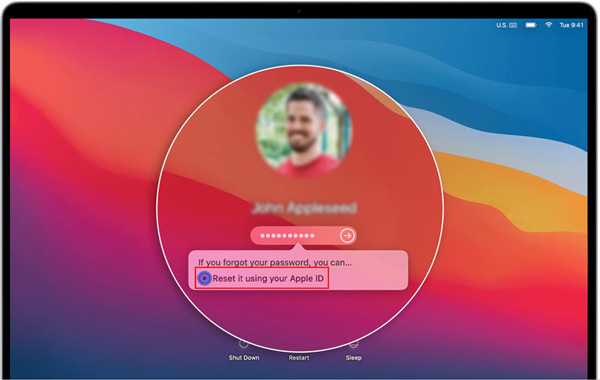
Mac-salasanan vaihtamisen ja nollauksen lisäksi ota kaksifaktorinen todennus (2FA) käyttöön lisäsuojausta varten. 2FA lisää toisen vahvistusvaiheen, joka sisältää tavallisesti luotetulle Apple-laitteellesi lähetettävän yksilöllisen koodin, mikä vaikeuttaa huomattavasti luvattomien henkilöiden pääsyä tiliisi.
Palauta Mac-salasana palautustilassa
Jos et pääse käyttämään Apple ID:täsi tai et voi nollata salasanaasi sen avulla, voit palauttaa Mac-salasanasi palautusosion avulla.
Vaihe 1Sammuta Mac. Paina ja pidä painettuna Komento ja R avaimet samanaikaisesti. Vapauta näppäimet, kun Apple-logo tai pyörivä maapallo tulee näkyviin. Vaihe 2Mac käynnistyy palautustilaan, jossa voit käyttää salasanan palautusohjelmaa. Klikkaa Apuohjelmat valikosta, valitse Terminaali vaihtoehto pudotusvalikosta, kirjoita Nollaa salasanaja paina sitten Tulla sisään edetä.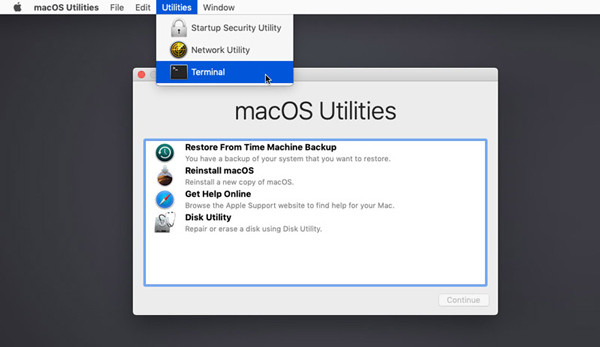 Vaihe 3Valitse aloituslevysi yläreunan avattavasta valikosta. Valitse käyttäjätili, jonka salasanan haluat nollata. Anna uusi salasanasi ja vahvista se uudelleen. Anna halutessasi vihje. Klikkaus Tallentaa vaihtaaksesi Mac-salasanasi. Sulje Reset Password -apuohjelman ikkuna ja valitse Uudelleenkäynnistää Apple-valikosta.
Vaihe 3Valitse aloituslevysi yläreunan avattavasta valikosta. Valitse käyttäjätili, jonka salasanan haluat nollata. Anna uusi salasanasi ja vahvista se uudelleen. Anna halutessasi vihje. Klikkaus Tallentaa vaihtaaksesi Mac-salasanasi. Sulje Reset Password -apuohjelman ikkuna ja valitse Uudelleenkäynnistää Apple-valikosta. 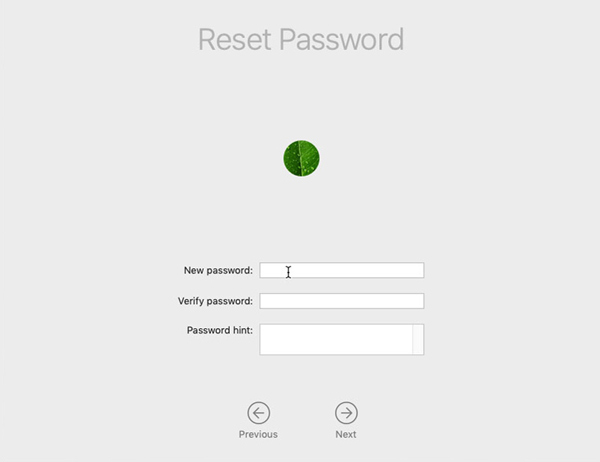 Vaihe 3Valitse aloituslevysi yläreunan avattavasta valikosta. Valitse käyttäjätili, jonka salasanan haluat nollata. Anna uusi salasanasi ja vahvista se uudelleen. Anna halutessasi vihje. Klikkaus Tallentaa vaihtaaksesi Mac-salasanasi. Sulje Reset Password -apuohjelman ikkuna ja valitse Uudelleenkäynnistää Apple-valikosta.
Vaihe 3Valitse aloituslevysi yläreunan avattavasta valikosta. Valitse käyttäjätili, jonka salasanan haluat nollata. Anna uusi salasanasi ja vahvista se uudelleen. Anna halutessasi vihje. Klikkaus Tallentaa vaihtaaksesi Mac-salasanasi. Sulje Reset Password -apuohjelman ikkuna ja valitse Uudelleenkäynnistää Apple-valikosta. 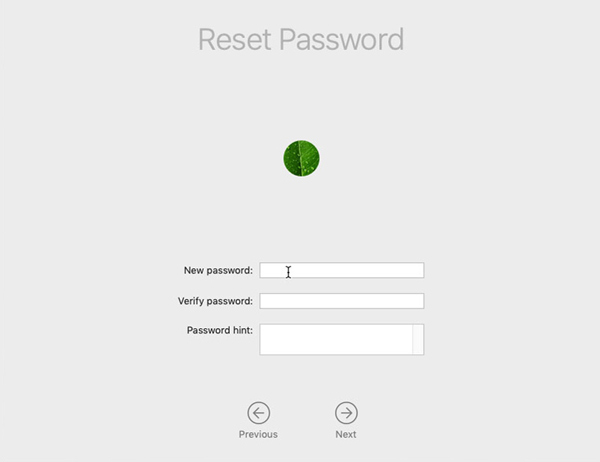
Osa 3. Paras iPhonen salasanan hallinta, jolla voit muuttaa tai nollata kirjautumiskoodin
iPassGo on monipuolinen iPhone- ja iPad-salasanojen hallintatyökalu, jonka avulla voit muuttaa tai nollata erilaisia pääsykoodeja iOS-laitteissasi. Sen avulla voit hallita lukitusnäytön salasanaa, Face ID:tä, Touch ID:tä, Screen Time -salasanaa, iCloud-avainnippua ja paljon muuta.
Vaihe 1Lataa iPassGo Mac- tai Windows-tietokoneellesi, avaa se ja liitä iPhone. Tämä iPhone-salasananhallinta tarjoaa viisi avaintoimintoa, pyyhkiä pääsykoodin, poista Apple ID, näyttöaikaa, poista MDM ja poista iTunesin varmuuskopion salasana. Kun haluat avata iPhonen lukituksen, kun unohdat nykyisen kirjautumissalasanan, voit valita Pyyhi pääsykoodi vaihtoehto. Vaihe 2Klikkaa alkaa -painiketta ja auta iPassGoa tunnistamaan iPhonesi. Vahvista laitteen tiedot ja lataa siihen liittyvä laiteohjelmistopaketti iPhonen kirjautumissalasanan poistamiseksi.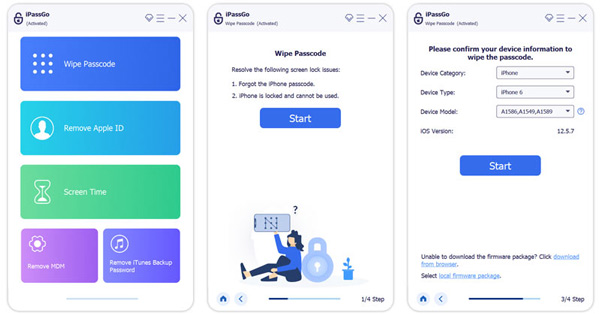 Vaihe 3Jos et tiedä Apple ID:si salasanaa, voit kääntyä osoitteeseen Poista Apple ID toiminto. Klikkaa alkaa -painiketta, kun iOS-laitteesi havaitaan. iPassGo alkaa poistaa Apple ID:täsi ja sen salasanaa. iPhone käynnistyy uudelleen, kun prosessi on valmis. Voit kirjautua sisään toisella Apple-tilillä.
Vaihe 3Jos et tiedä Apple ID:si salasanaa, voit kääntyä osoitteeseen Poista Apple ID toiminto. Klikkaa alkaa -painiketta, kun iOS-laitteesi havaitaan. iPassGo alkaa poistaa Apple ID:täsi ja sen salasanaa. iPhone käynnistyy uudelleen, kun prosessi on valmis. Voit kirjautua sisään toisella Apple-tilillä. 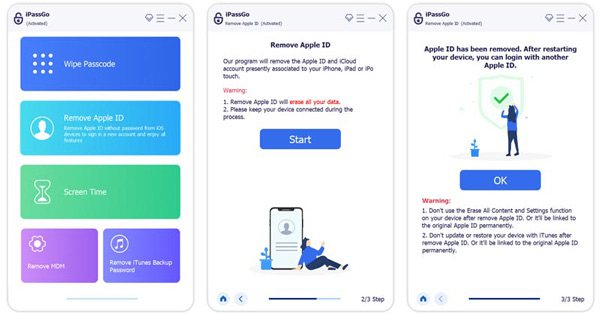
Kuten edellä mainittiin, iPassGo antaa sinun myös ohittaa näyttöajan rajoitukset ja poistaa MDM- ja iTunes-varmuuskopion salasanan turvallisesti. Voit käyttää ominaisuutta, kun sinulla on tällainen tarve.
Osa 4. Usein kysytyt kysymykset Mac-salasanan vaihtamisesta
Mihin voin lisätä vihjeen Mac-kirjautumissalasanaani?
Apple antaa salasanan vihjevaihtoehdon, jonka avulla voit lisätä vihjeen uutta Mac-salasanaa luotaessa. Kun vaihdat tai nollaat Mac-kirjautumissalasanasi, saat myös vaihtoehdon.
Kuinka nollaat iCloud-salasanasi?
Jos et muista iCloud-tilisi nykyistä salasanaa, siirry Applen iForgot-verkkosivustolle ja nollaa se. Kun saavut sivulle, kirjoita Apple ID:si ja jatka napsauttamalla Jatka-painiketta. Napsauta Nollaa salasana ja seuraa ohjeita jatkaaksesi.
Miksi vaihtaa Mac-salasanasi?
Mac-salasanan vaihtaminen on ratkaisevan tärkeää tietojesi turvallisuuden ja eheyden ylläpitämiseksi. Säännölliset salasanan vaihdot vähentävät riskiä luvatta pääsystä tiliisi. Se varmistaa, että vaikka muut pääsisivät käyttämään vanhaa salasanaasi, he eivät voi käyttää sitä sisäänkirjautumiseen. Lisäksi salasanan vaihtaminen suojaa salasanan arvaushyökkäyksiä vastaan. Joskus et muista Macin nykyistä kirjautumissalasanaa ja sinun on vaihdettava tai nollattava se.
Johtopäätös
Henkilökohtaisten tietojesi ja digitaalisen omaisuutesi turvallisuus on välttämätöntä. Tekijä: kirjautumissalasanan vaihtaminen Macissa, otat tärkeän askeleen suojataksesi itsesi luvattomalta käytöltä. Tämä viesti antaa vaiheittaisen oppaan Macin kirjautumissalasanan vaihtamiseen helposti. Muista päivittää Mac-salasanasi säännöllisesti vähentääksesi riskiä salasanasi vaarantumisesta useiden tietoturvaloukkausten vuoksi.



